Эмоджи (смайлики) — это пиктограммы лиц, объектов, символов для общения в интернете, в том числе в email. Несмотря на то, что эмоджи выглядят как картинка, технически — это код, который в браузерах и других приложениях автоматически превращается в изображение. Каждому эмоджи присвоен свой уникальный набор символов в формате Unicode.
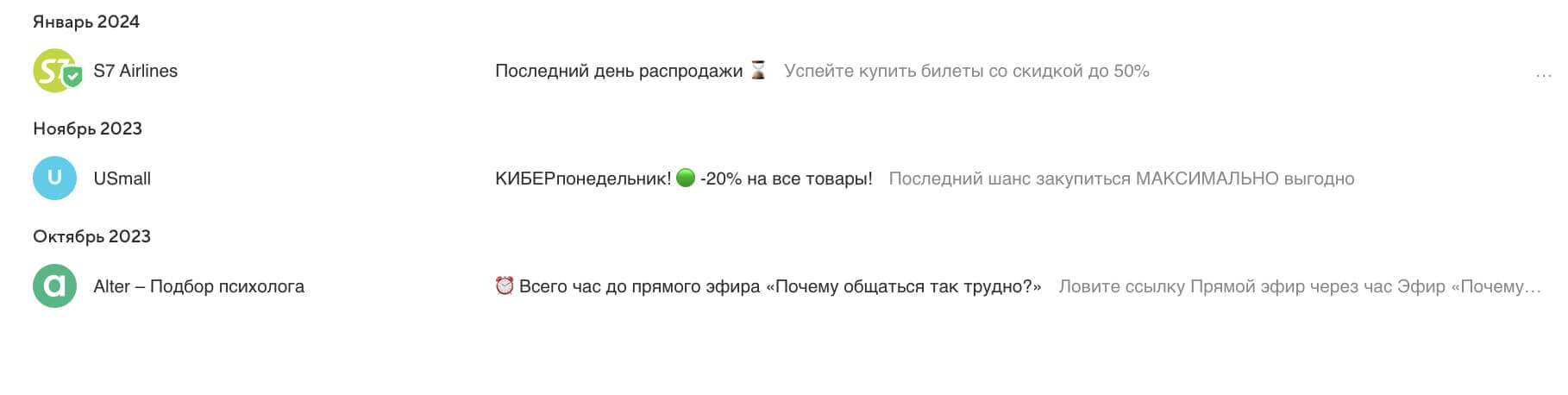
Несколько примеров писем с эмоджи в теме
В Unisender эмоджи можно добавить в тему и в текст письма.
Обратите внимание, в феврале 2024 года в Unisender появился новый редактор.
Информацию о его основных функциях и преимуществах можно найти в разделе «Создание писем в новом конструкторе».
Разберем, как это сделать, используя новый или старый редактор.
Где взять эмоджи
- Unicode.org — полный список эмоджи с официального сайта Unicode. В таблице показано, как эмоджи выглядят на разных платформах.
- Unicode-table.com — ещё один список эмоджи с разделением по категориям. Есть поиск на русском языке, просмотр внешнего вида на разных платформах, HTML-код для копирования.
- Встроенная клавиатура эмоджи на Windows или macOS. При создании рассылки откройте клавиатуру на своем устройстве, найдите нужный эмоджи и добавьте его в письмо.
Как добавить эмоджи в тему письма в новом редакторе
В новом редакторе добавить эмоджи в тему можно при создании письма или на втором шаге создания рассылки.
Создайте рассылку и письмо, следуя инструкции.
Чтобы добавить эмоджи при создании письма, выберите из любого набора подходящий эмоджи и добавьте его в поле «Тема».
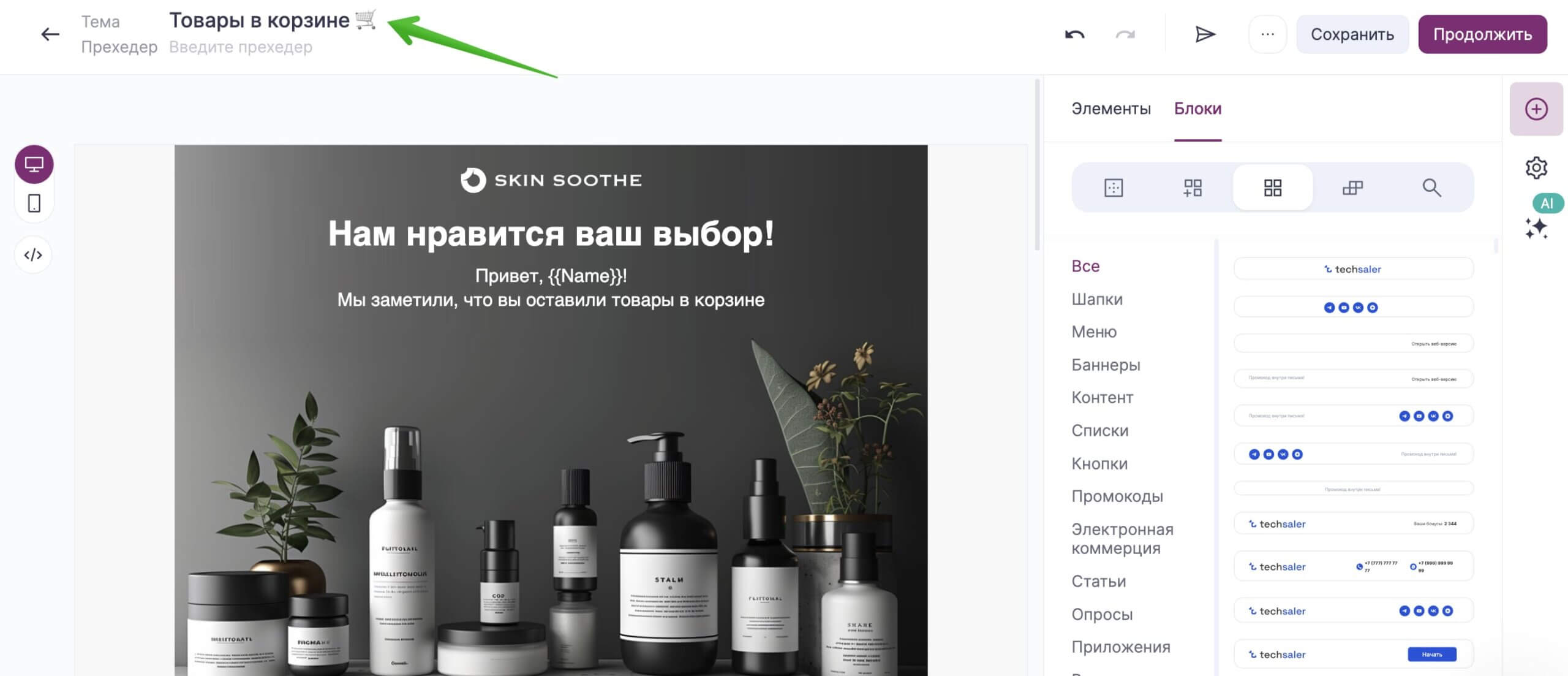
Чтобы добавить эмоджи на втором шаге создания рассылки, нажмите на иконку смайлика. В открывшемся окне найдите подходящий эмоджи и нажмите на него, он добавить в тему письма.
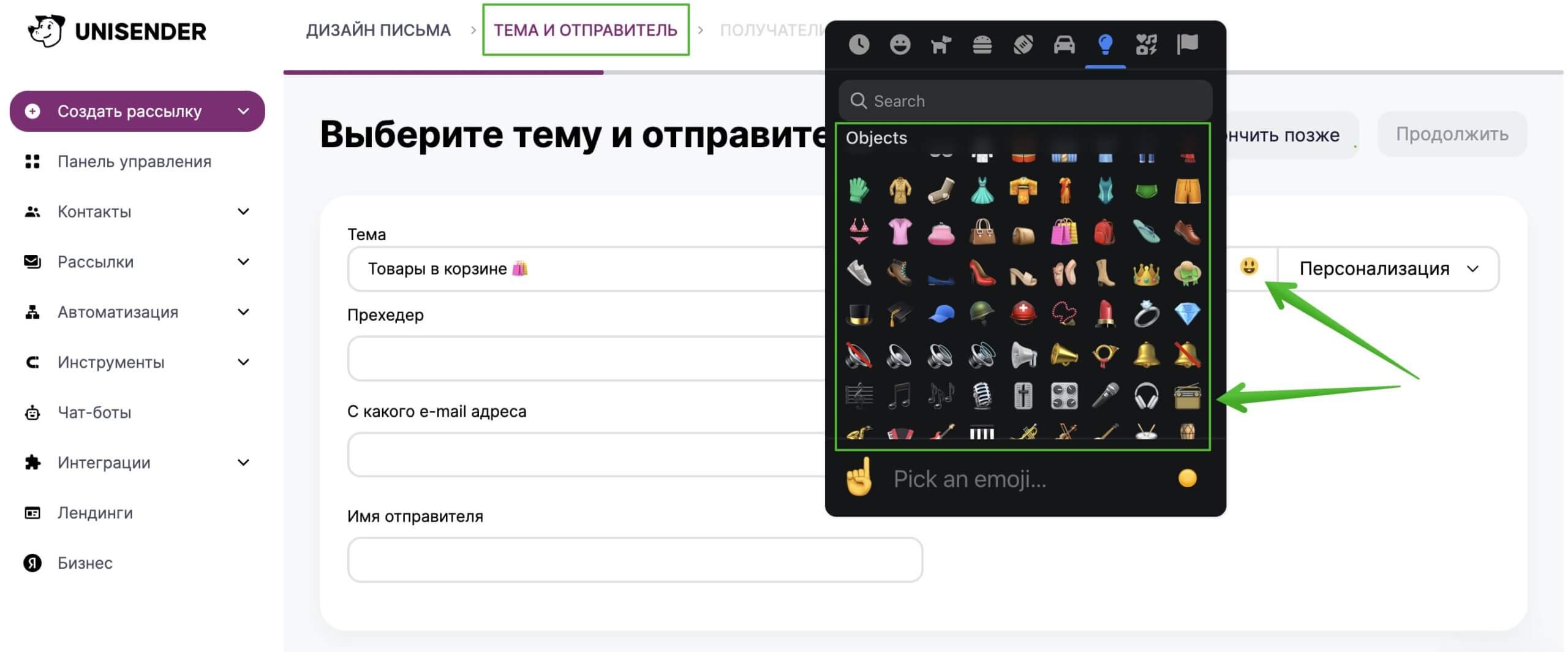
Как добавить эмоджи в тему письма в старом редакторе
Создайте рассылку, следуя инструкции.
На втором шаге создания рассылки, поставьте курсор в то место, куда нужно добавить переменную, и нажмите на смайлик в поле «Тема письма».
Откроется выпадающее окно со списком эмоджи, которые разделены по категориям.
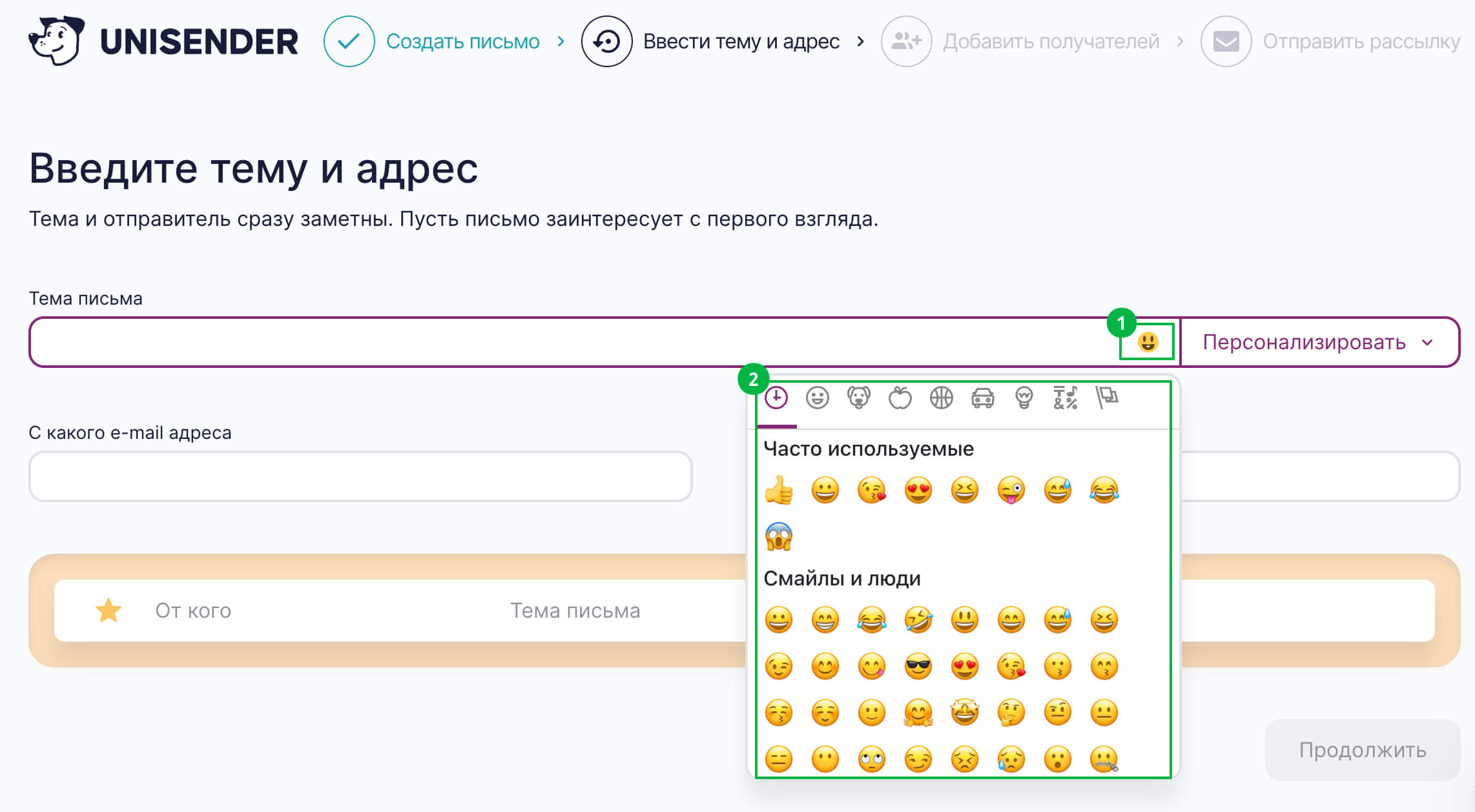
Кликните на нужный эмоджи, и он добавится в тему письма.
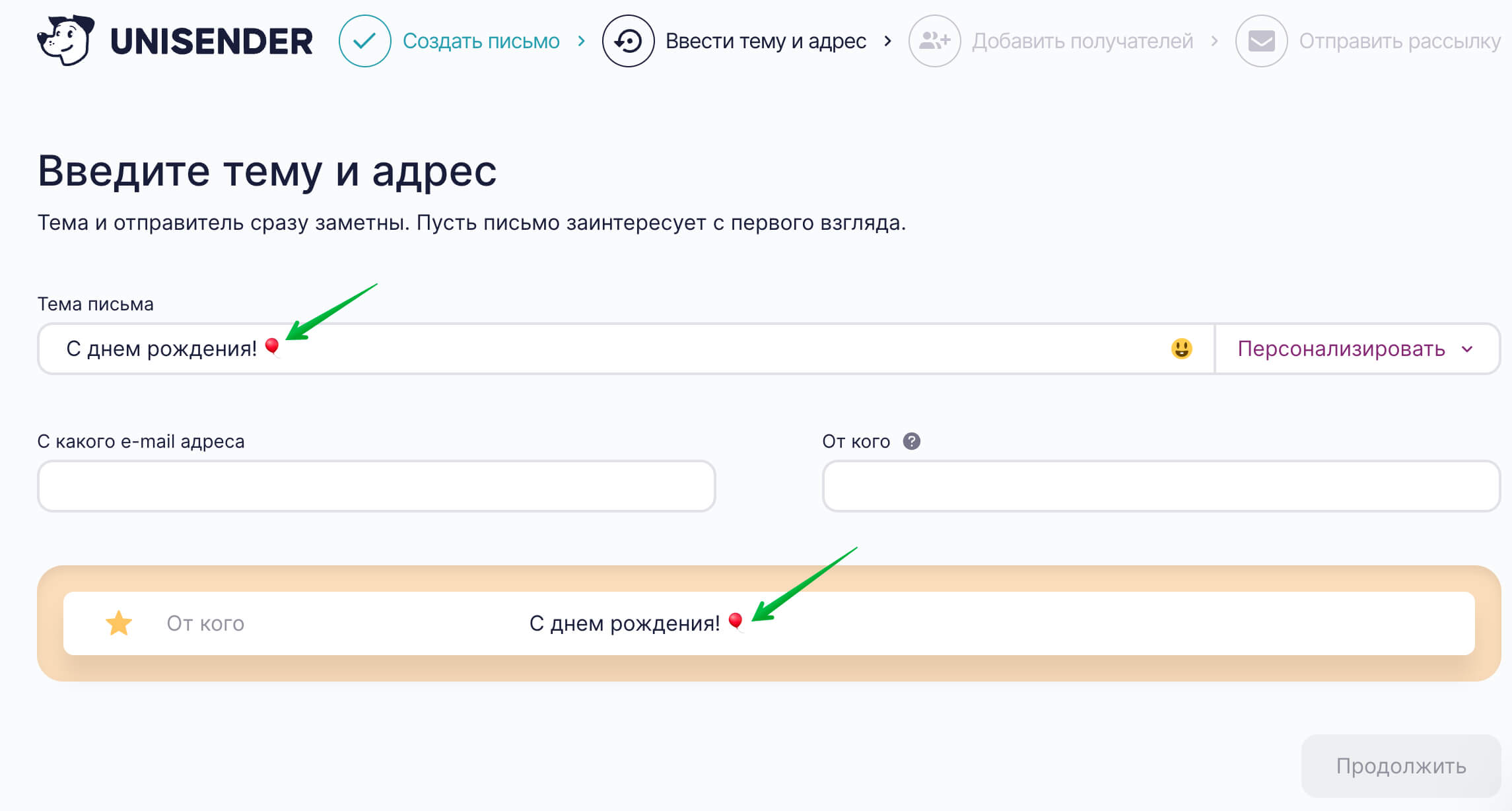
Как добавить эмоджи в текст письма в новом редакторе
Создайте рассылку и письмо, следуя инструкции.
Выберите из любого набора подходящий эмоджи, скопируйте его и вставьте в текст письма.
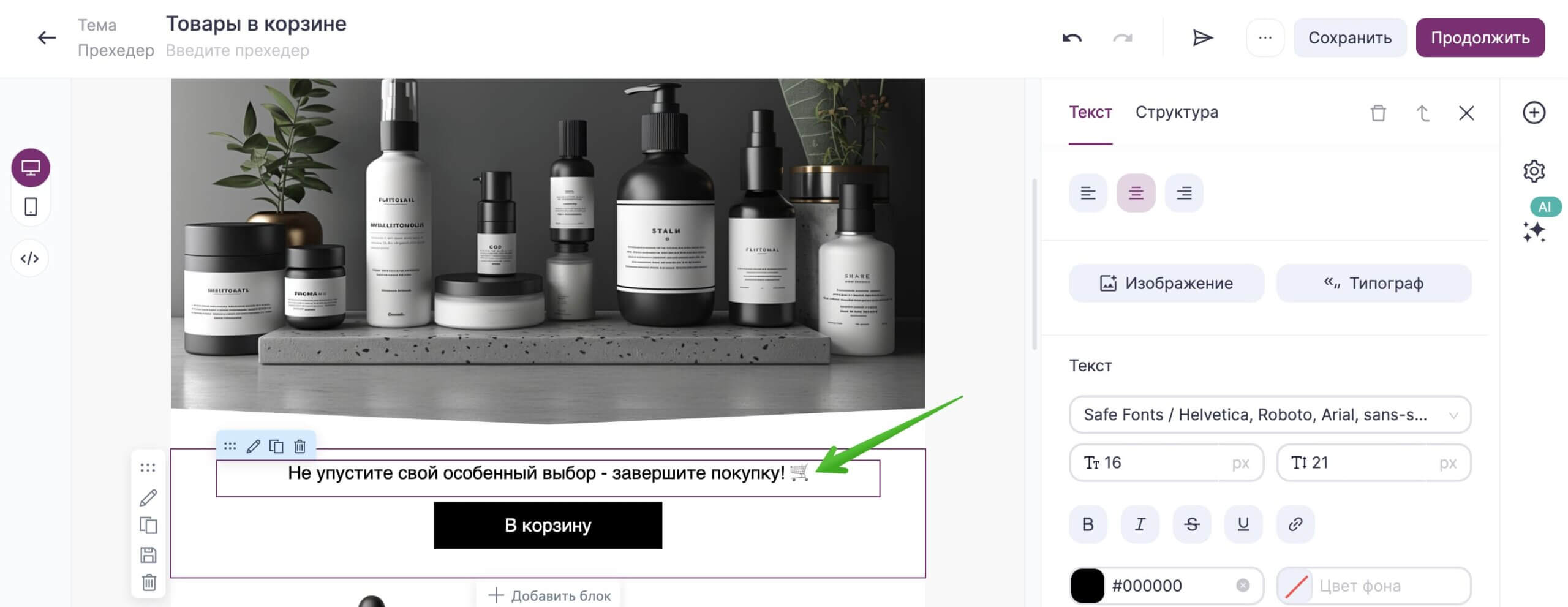
Как добавить эмоджи в текст письма в старом редакторе
В конструкторе
Создайте письмо, следуя инструкции из урока №5.
Перейдите к редактированию текстового блока. Поставьте курсор в то место, куда нужно добавить эмоджи, после чего нажмите на смайлик на панели инструментов.
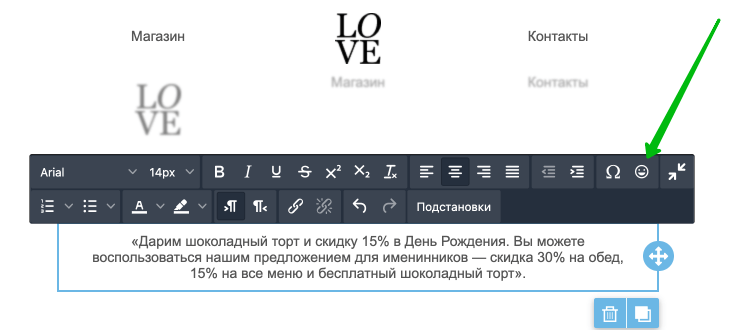
Выберите эмоджи, которое хотите добавить в письмо.
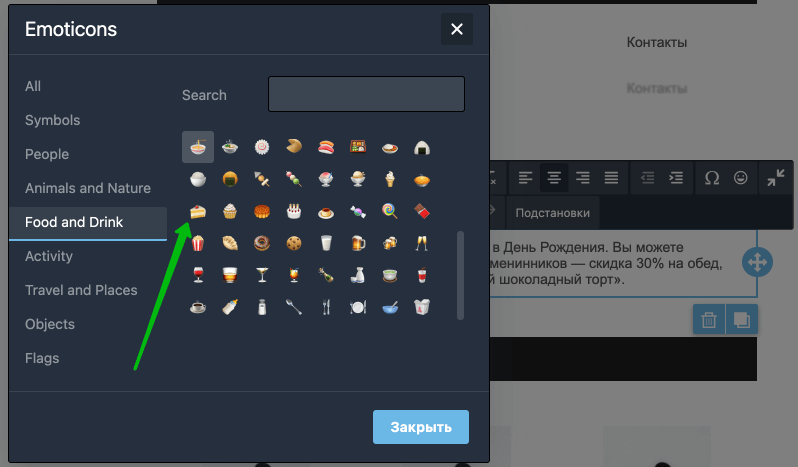
Готовый результат:

В HTML-редакторе
Создайте письмо в HTML-редакторе, следуя инструкции.
Чтобы перейти к коду, нажмите «Источник» на панели инструментов сверху.
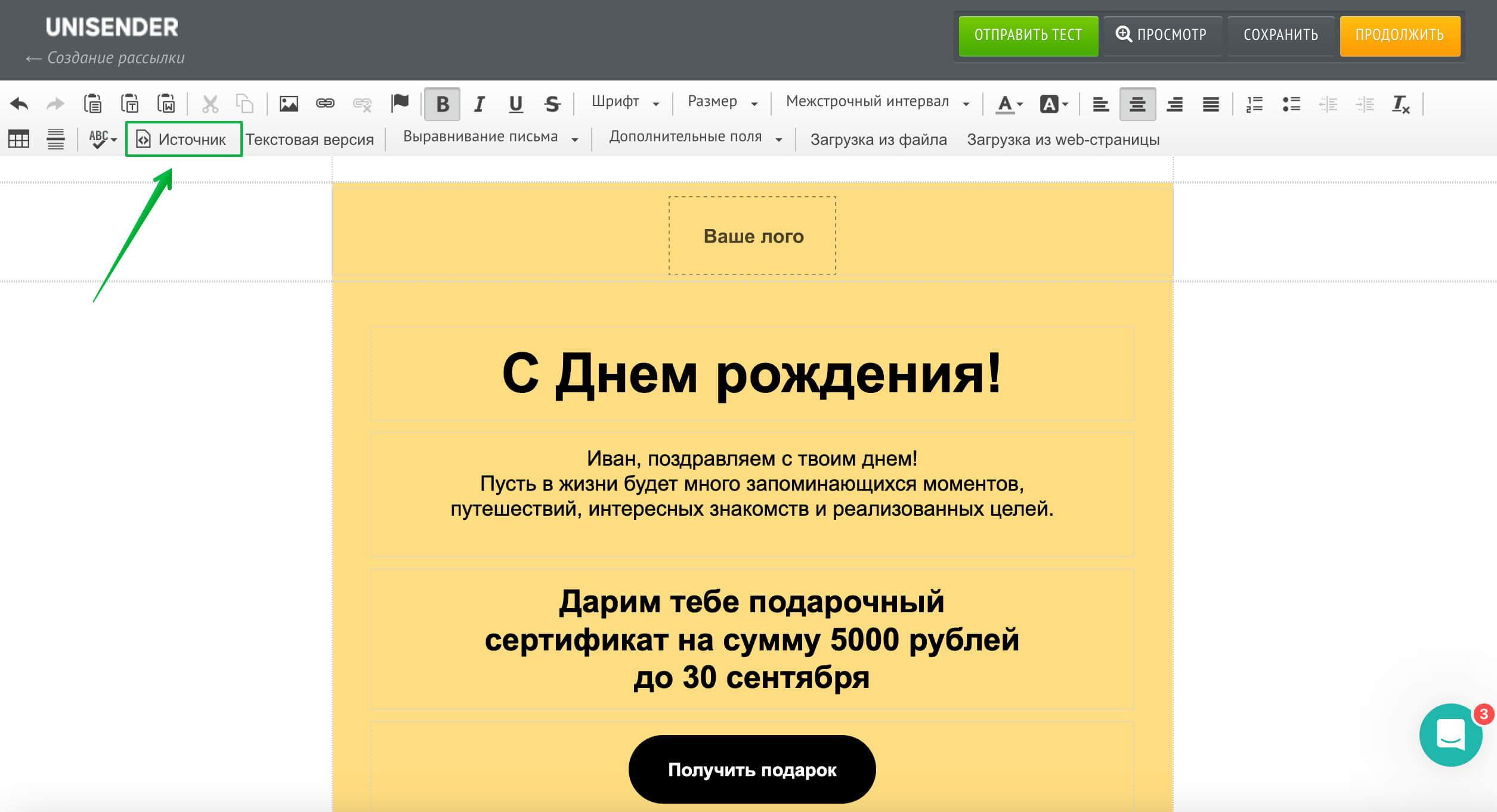
Нажмите Ctrl+F и в поле для поиска введите текст, с помощью которого вам будет проще найти часть кода, куда нужно добавить эмоджи.
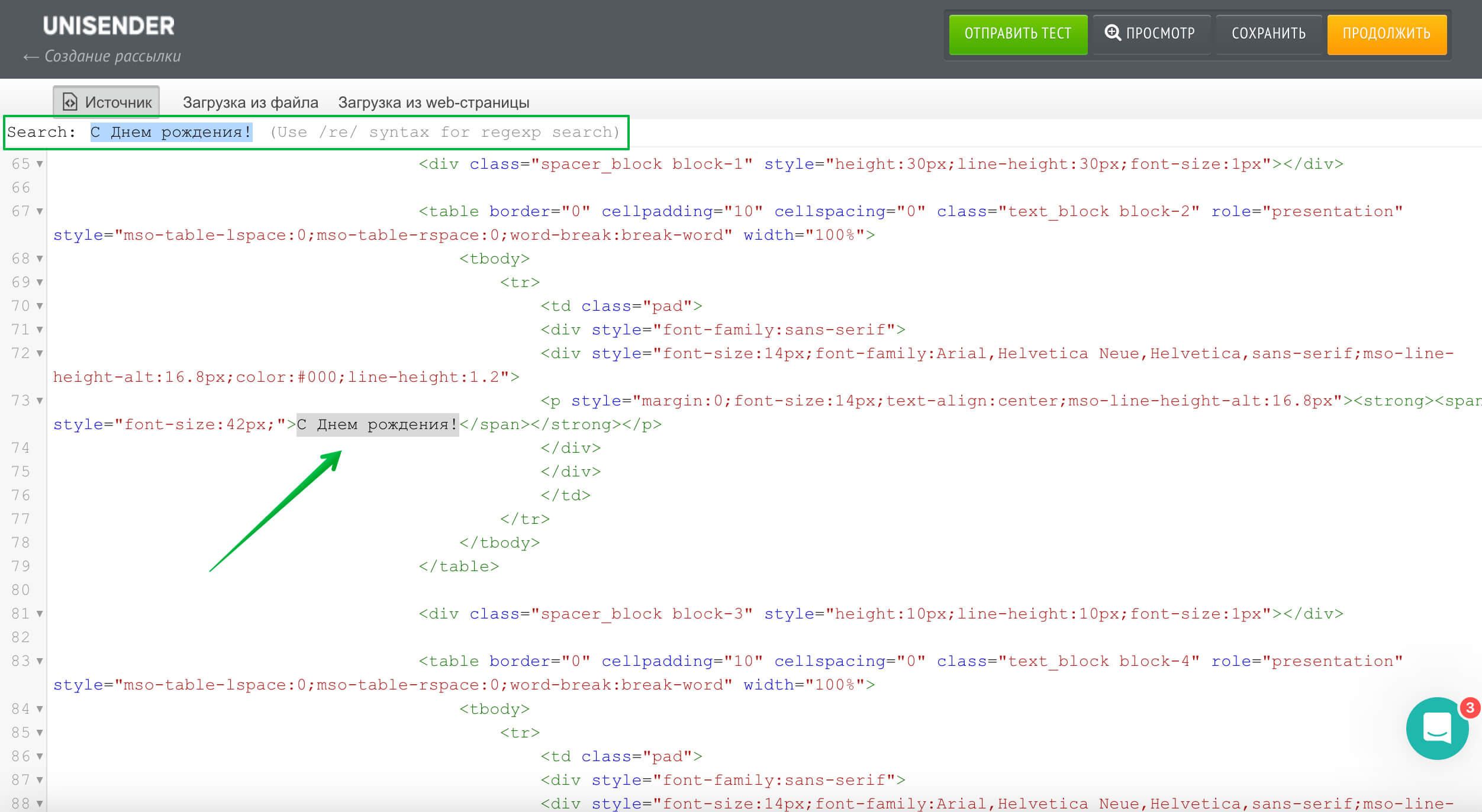
Поставьте курсор в то место, куда надо вставить эмоджи.
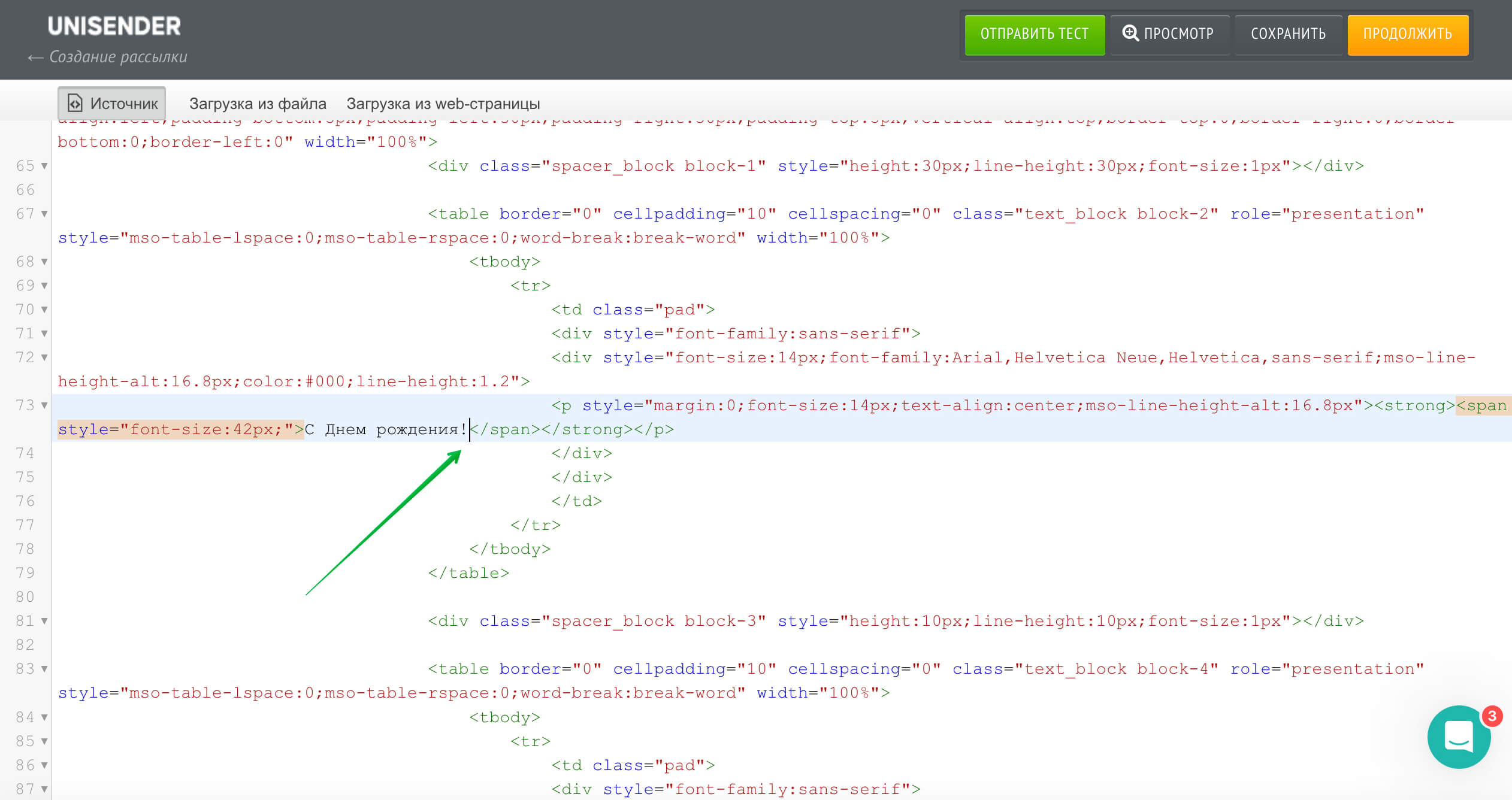
Скопируйте HTML-код нужного эмоджи из любого наборами.
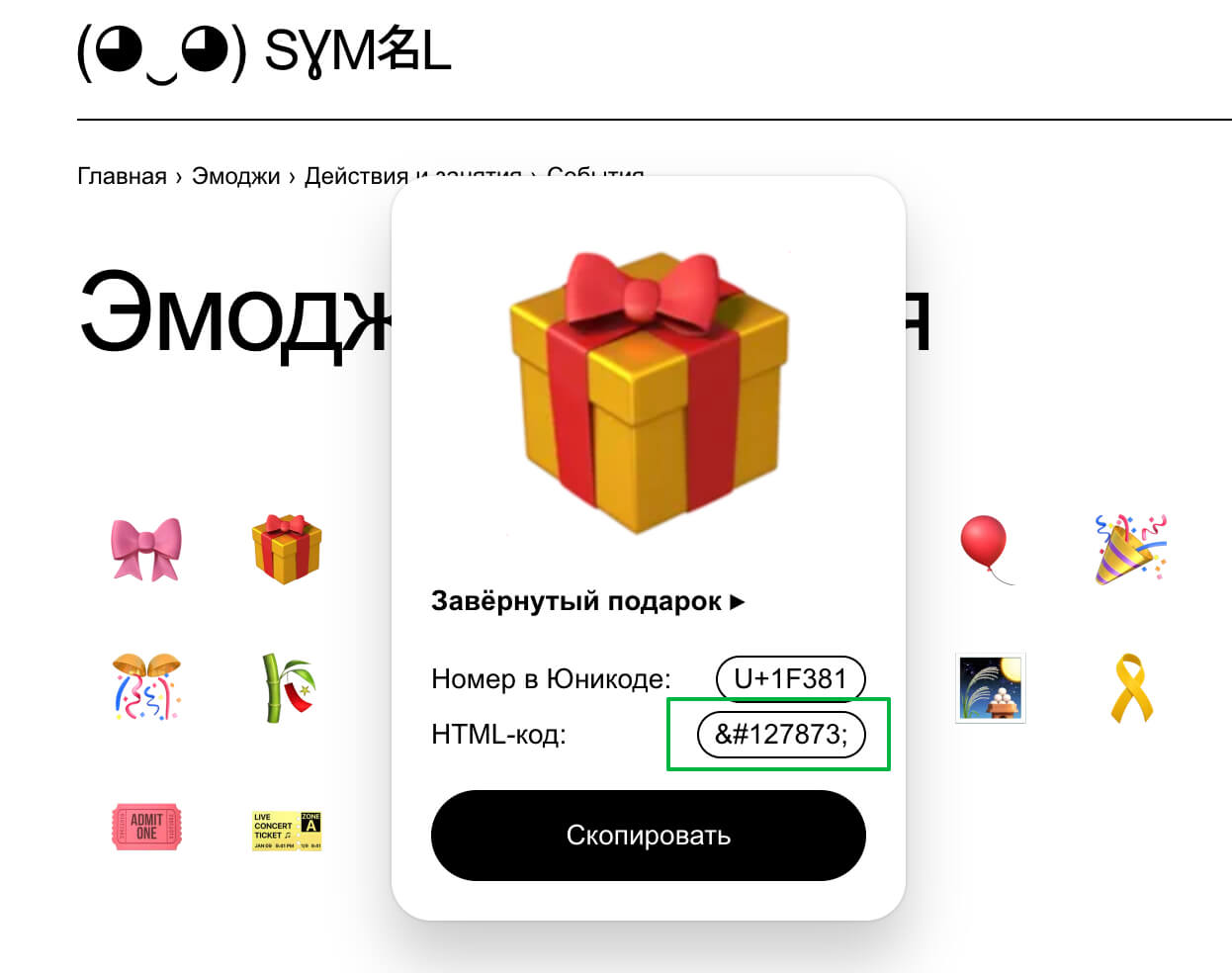
Вставьте HTML-код эмоджи в редактор. Затем нажмите на кнопку «Источник», чтобы вернуться к визуальному отображению письма.
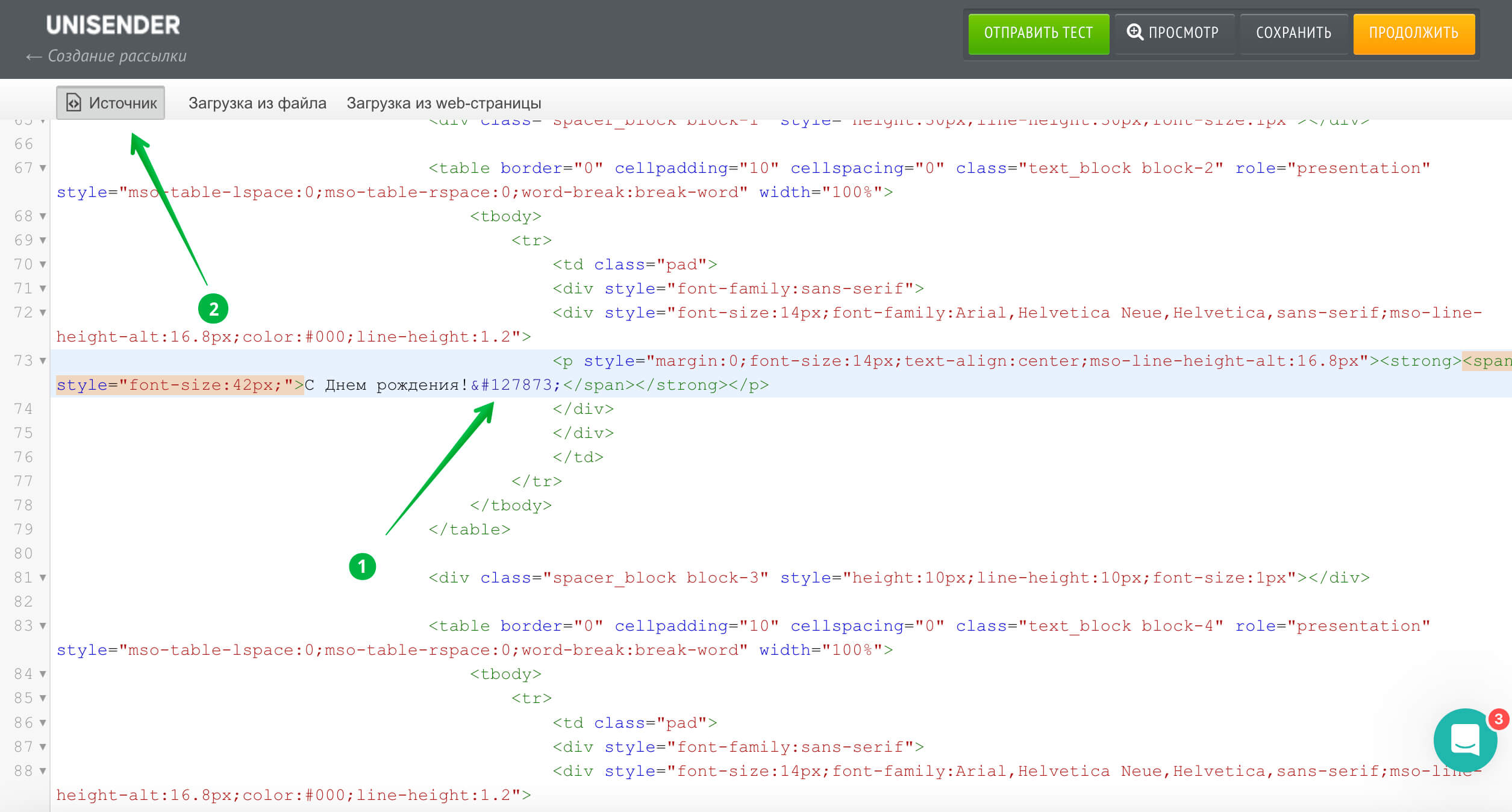
Так выглядит добавленный эмоджи в письме:
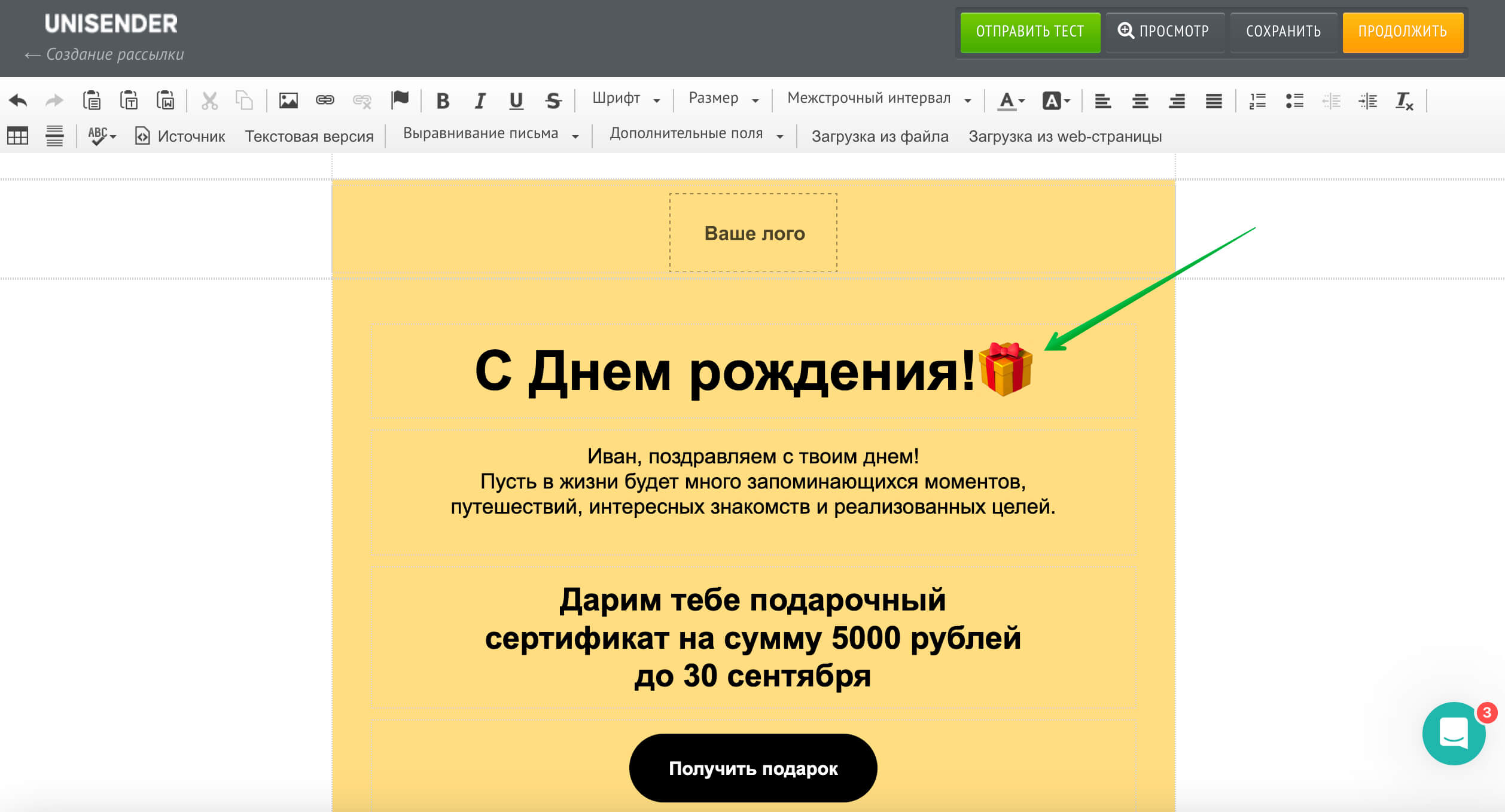
Отображение эмоджи на разных устройствах
У разных получателей эмоджи могут отображаться по-разному. Это зависит от устройства, версии операционной системы, почтового клиента. Например, Windows не отображает эмоджи с флагами стран, а внешний вид некоторых эмоджи в iOS отличается от вида в Android. Учитывайте этот факт при использовании эмоджи в теме или текста письма. Особенно, если текст связан с цветом или формой эмоджи.
Для примера добавим в тему письма 10 эмоджи и протестируем его на разных платформах.
| Платформа | Отображение эмоджи |
| Создание рассылки в Unisender, Windows | 
«GB» в начале — это эмоджи британского флага. Windows не отображает его |
| Веб-версия Mail.ru, Windows | Здесь эмоджи выглядят так же, потому что мы просматриваем их в той же ОС Windows |
| Приложение Outlook (Microsoft 365), Windows | 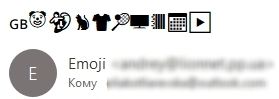
Чёрно-белые эмоджи — одна из особенностей Outlook |
| Приложение Gmail, Android | 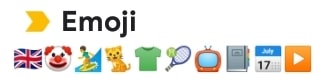
Флаг отображается, многие эмоджи выглядят по-другому |
| Приложение Gmail, iOS | 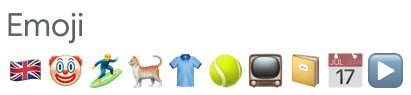
На iOS внешний вид большинства эмоджи тоже сильно отличается |
Перед отправкой рассылки получателям рекомендуем отправить пробное письмо себе на почту и открыть его в разных устройствах, чтобы проверить отображение.
Полезные ссылки
Как повысить эффективность рассылки с помощью смайлов
Работают ли смайлики в теме письма